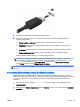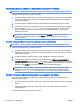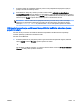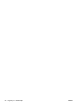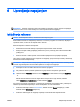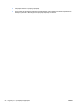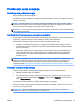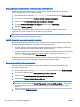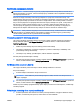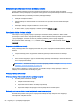User Guide - Windows 8.1
Podešavanje opcija napajanja
Korišćenje stanja uštede energije
Stanje spavanja je fabrički omogućeno.
Ako aktivirate spavanje, lampice za napajanje će početi da trepere, a ekran će se isključiti. Vaš rad je
sačuvan u memoriji.
OPREZ: Da biste smanjili rizik od mogućeg narušavanja kvaliteta audio i video snimaka, gubitka
mogućnosti reprodukcije zvuka ili video zapisa ili gubitka informacija, ne uključujte režim spavanja
dok snimate na disk ili spoljašnju memorijsku karticu ili čitate sa njih.
NAPOMENA: Dok je računar u stanju spavanja, ne možete se povezivati na mrežu niti izvršavati bilo
kakve funkcije na računaru.
Intel Rapid Start Technology (samo na pojedinim modelima)
Kod pojedinih modela funkcija Intel Rapid Start Technology (RST) fabrički je omogućena. Rapid Start
Technology omogućava računaru da brzo nastavi sa radom posle neaktivnosti.
Rapid Start Technology upravlja opcijama za uštedu energije na sledeći način:
●
Spavanje – Rapid Start Technology vam omogućava da izaberete režim spavanja. Da biste
napustili režim spavanja, pritisnite bilo koji taster, aktivirajte dodirnu tablu ili pritisnite nakratko
dugme za napajanje.
●
Hibernacija – Rapid Start Technology aktivira režim hibernacije nakon perioda neaktivnosti u
režimu spavanja kada vam ponestane baterijskog ili spoljašnjeg napajanja ili kada baterija
dosegne kritičan nivo. Kada se hibernacija pokrene, pritisnite taster za napajanje da biste
nastavili svoj rad.
NAPOMENA: Rapid Start Technology može da se onemogući u programu Setup Utility (Uslužni
program za podešavanje) (BIOS). Ako želite da budete u mogućnosti da sami pokrenete stanje
hibernacije, morate da omogućite hibernaciju koju korisnik aktivira koristeći opcije napajanja.
Pogledajte odeljak Omogućavanje i izlazak iz stanja hibernacije koje aktivira korisnik na stranici 56.
Pokretanje i izlazak iz režima spavanja
Kada je računar uključen, možete pokrenuti stanje spavanja na neki od sledećih načina:
●
Nakratko pritisnite dugme za napajanje.
●
Na početnom ekranu postavite pokazivač na gornji desni ili donji desni ugao ekrana. Kad se
otvori lista dugmadi, izaberite stavku Postavke, kliknite na ikonu Napajanje, a zatim izaberite
stavku Stanje spavanja.
Da biste izašli iz režima spavanja, nakratko pritisnite dugme za napajanje.
Kad računar izađe iz stanja spavanja, uključiće se lampice za napajanje, a računar se vraća na ono
što ste radili, tamo gde ste stali.
NAPOMENA: Ukoliko ste zadali lozinku pri buđenju računara, morate uneti svoju lozinku za
Windows pre nego što se na računaru ponovo prikaže ekran.
SRWW
Podešavanje opcija napajanja 55